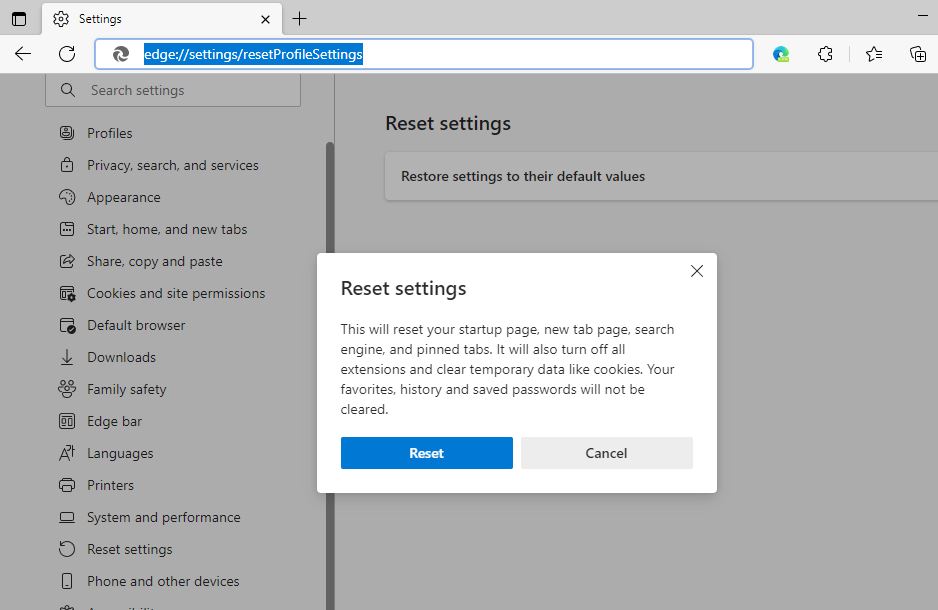Microsoft Edge Browser schleppender als Sie fühlen, Webseiten laden nicht korrekt oder können sich nicht in Online -Konten anmelden? AKorrupter Cache kann Konflikte verursachenund Sie müssen den Browser -Cache und andere Informationen wie Cookies auf Microsoft Edge löschen, um Dinge zu beheben und den Browser effizient auf Ihrem PC auszuführen. In diesem Artikel wird untersuchtWas ist Browser -CacheUndwie zu Cache in Microsoft Edge löschen.
Microsoft Edge speichert temporäre Daten wie Cache und Cookies, um die Ladezeiten der Seiten zu verbessern und ein personalisiertes Browsing -Erlebnis bereitzustellen.
Was ist Browser -Cache in Microsoft Edge?
Microsoft Edge -Browser -Cache und Cookies sind zwei wichtige Komponenten des Webbrowsingens, der Leistung und der Personalisierung von Erlebnissen.
DerBrowser -Cacheist ein temporärer Speicherbereich in Ihrem Webbrowser, in dem Kopien von Webseiten, Bildern, Skripten und anderen Ressourcen von Websites gespeichert sind. Es istDer Hauptzweck besteht darin, die Seite zu beschleunigen, die bei nachfolgenden Besuchen geladen wirdDurch das Abrufen von Inhalten aus dem Cache, anstatt ihn erneut vom Webserver herunterzuladen.
Durch das Caching verbessert sich die Seitenladezeiten, die Last des Servers und speichern die Bandbreite.
UndBrowser -Keksesind kleine Datenstücke, die Websites auf Ihrem Gerät speichern. Sie dienen verschiedenen Funktionen, z. B. an Anmeldeinformationen, Site -Vorlieben, Einkaufswagenartikel und das Aktivieren von gezielten Werbung.
Im Laufe der Zeit können akkumulierter Cache und Cookies jedoch zu Leistungsproblemen oder Datenschutzbedenken führen. PeriodischCache in Microsoft Edge löschenist eine gute Praxis, um einen gesunden Browser aufrechtzuerhalten.
So löschen Sie Cache in Microsoft Edge
Im Laufe der Zeit können zwischengespeicherte Dateien beschädigt werden, oder veraltete zwischengespeicherte Daten können die Browserleistung verlangsamen. Möglicherweise werden Webseiten nicht korrekt geladen oder Microsoft Edge zum Sturz oder zum Absturz führen. Und Sie müssen den Cache in Microsoft Edge löschen, um solche Probleme zu beheben, frische Inhalte zu erhalten, schnellere Ladezeiten zu erhalten und den Edge -Browser mit Spitzenleistung zu halten.
Darüber hinaus ist das Clearing Cookies notwendig, wenn Sie sich Sorgen über Ihre Online -Privatsphäre befassen.
So löschen Sie den Cache auf Microsoft Edge:
- Starten Sie Microsoft Edge, klicken Sie auf die drei horizontalen Punkte (Ellipsis) in der oberen rechten Ecke und wählen Sie "Einstellungen".
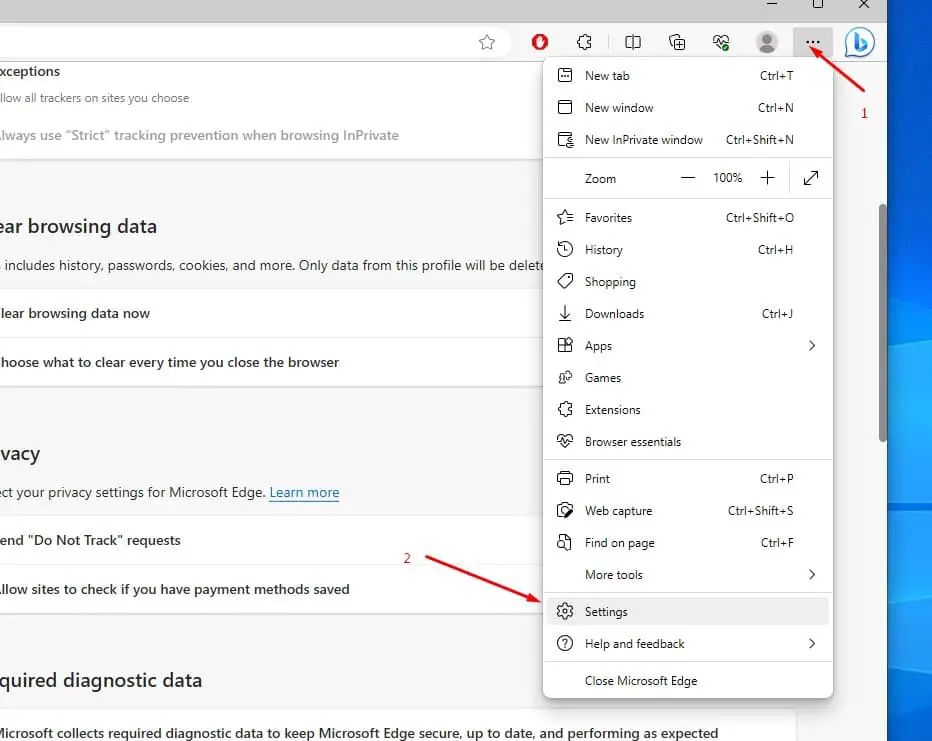
- Wählen Sie "Privatsphäre, Suche und Dienste" und klicken Sie dann auf "Wählen Sie, was zu löschen" unter der Überschrift „Durchsuchen der Surfen durchsuchen“.
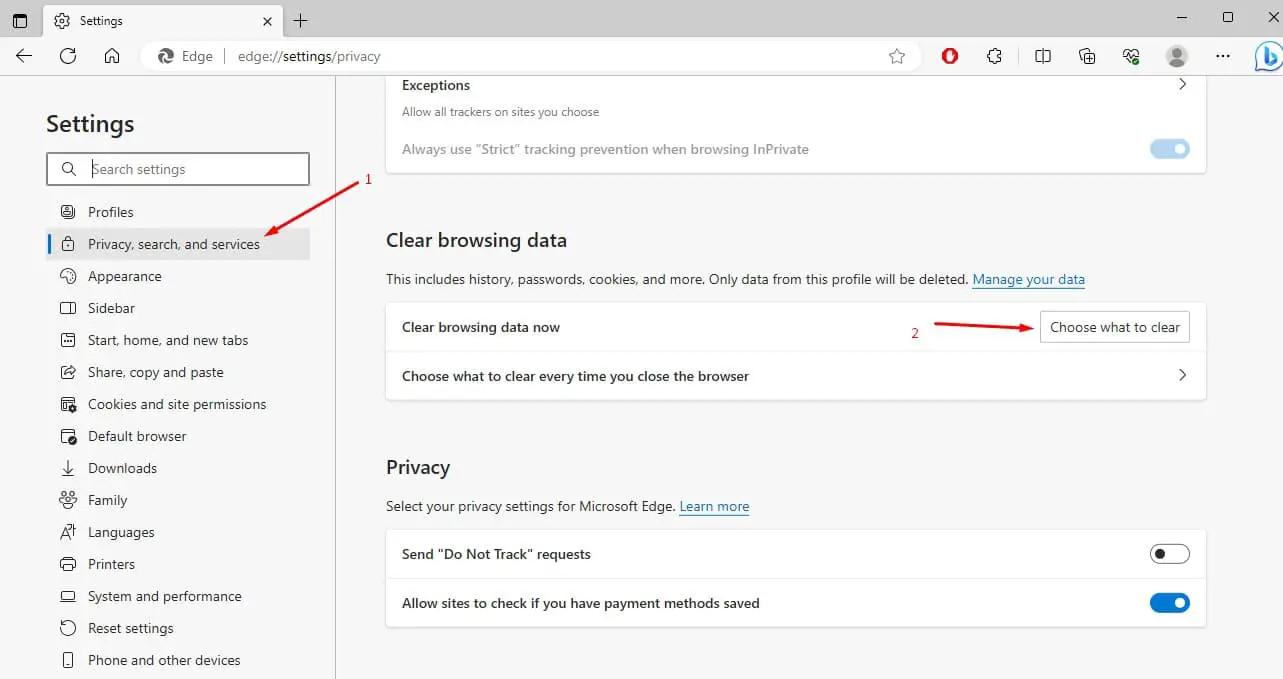
- Alternativ können Sie Hemd + Strg + del oder Typ drückenRand: // Einstellungen/ClearBrowserDataIn der Adressleiste drücken Sie die Eingabetaste.
- Es wird ein neues Fenster angezeigt, in dem mehrere Optionen zum Löschen von Daten vorgestellt werden.
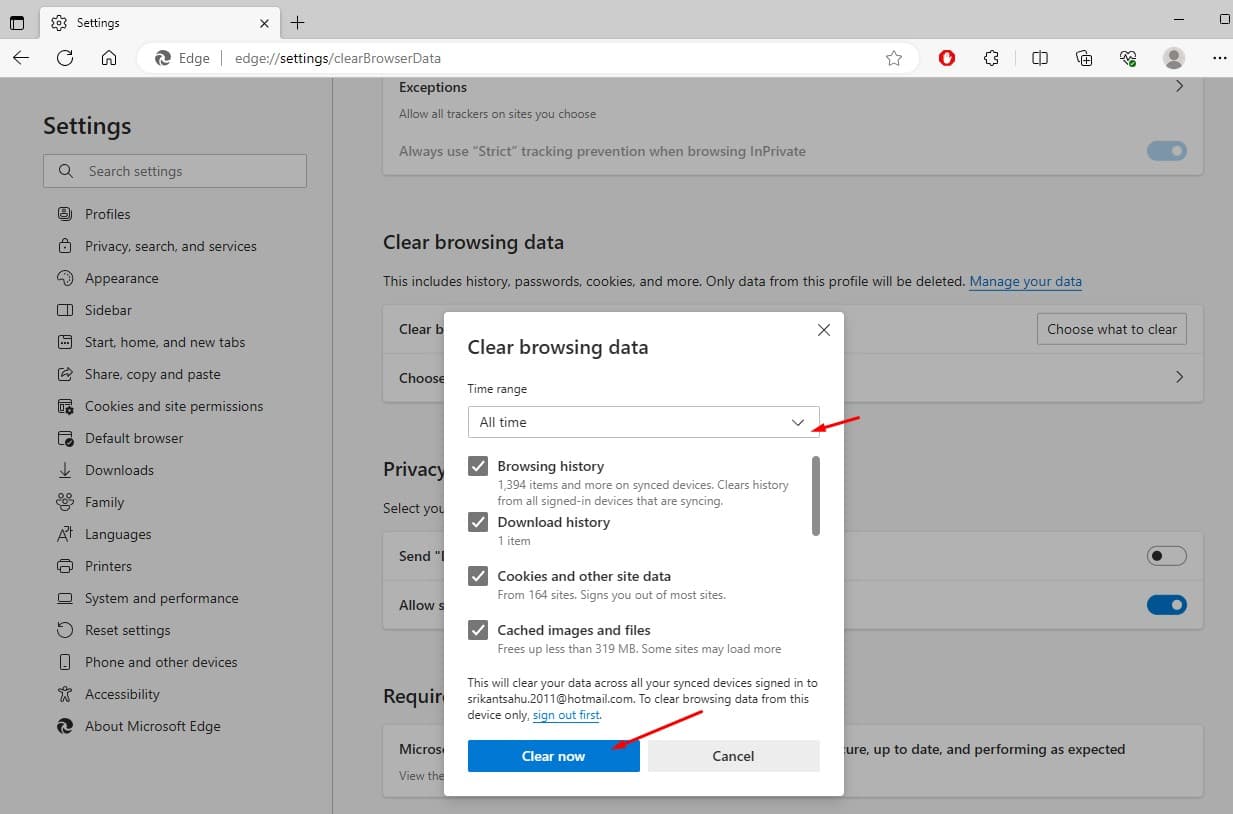
- Wählen Sie den Zeitbereich aus, der Ihren Anforderungen entspricht, oder wählen Sie für eine gründliche Reinigung „Allzeit“.
- Um sowohl Cache als auch Cookies zu löschen, überprüfen Sie die Kästchen neben „Cookies und anderen Site -Daten“ und „zwischengespeicherten Bildern und Dateien“.
- Wenn Sie weitere Daten löschen möchten, können Sie auch andere Optionen auswählen und schließlich auf die Schaltfläche „Jetzt löschen“ klicken.
- Microsoft Edge beginnt den Cache und Cookies entsprechend Ihrer Auswahl.
- Sobald er fertig ist, schließen Sie Microsoft Edge, damit die Änderungen wirksam werden.
HINWEIS - Der neue Microsoft Edge (Chromium) basiert auf derselben zugrunde liegenden Technologie wie Google Chrome. Daher sind auch die oben genannten Schritte anwendbarCache in Google Chrome löschensowie.
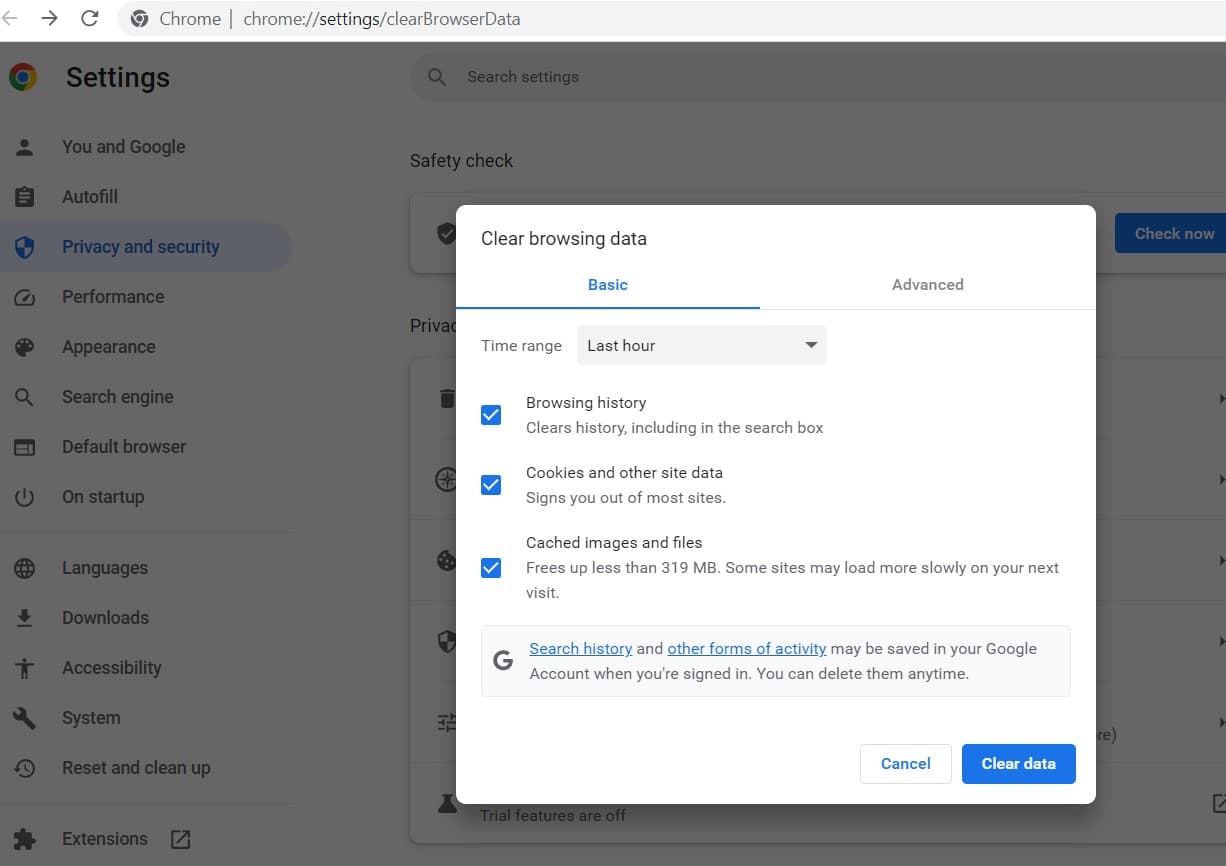
Microsoft Edge Clear Cache für eine Site
Wenn Sie den Cache für eine bestimmte Site löschen möchten, löschen Sie den Cache für eine Site in Microsoft Edge.
- Öffnen Sie Microsoft Edge und navigieren Sie zur Website, für die Sie den Cache löschen möchten.
- Drücken Sie die F12-Taste auf Ihrer Tastatur oder klicken Sie mit der rechten Maustaste auf die Webseite und wählen Sie im Kontextmenü "Überprüfen". Dadurch wird das Entwickler -Tools -Panel geöffnet.
- Klicken Sie auf die Registerkarte "Netzwerk" und überprüfen Sie die Option "Cache deaktivieren". Dadurch wird sichergestellt, dass der Cache umgangen wird, während das Entwickler -Tools -Feld geöffnet ist.

VERWANDT:So löschen Sie den Cache unter Windows 10 (7 versteckter Cache müssen Sie löschen)
- Aktualisieren Sie die Webseite, indem Sie F5 oder Strg + R. drücken
- Sobald die Seite nachgeladen wird, sollte der Cache für diese bestimmte Website umgangen werden, und Sie werden den aktuellsten Inhalt feststellen.
Kantencache automatisch löschen
Außerdem können Sie kostenlose Optimierungstools verwenden, umLöschen Sie den Edge -Cache automatischUnd halten Sie Ihren Browser und Ihr Gerät reibungslos laufen.
Ein solches beliebtes Tool ist CCleaner, entwickelt von vonPiriform. CCleaner ist ein weit verbreitetes Systemoptimierungs- und Datenschutz -Tool, mit dem Sie temporäre Dateien, einschließlich Cache, Cookies und Browserverlauf, von verschiedenen Webbrowsern, einschließlich Microsoft Edge, reinigen können. Es bietet sowohl kostenlose als auch bezahlte Versionen mit zusätzlichen Funktionen.
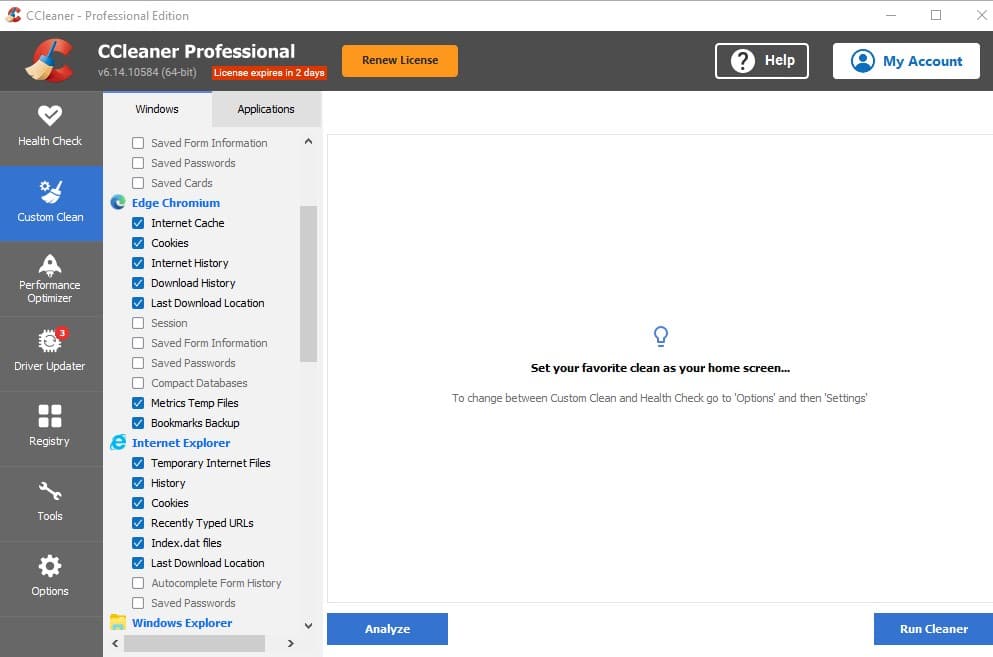
Wenn Sie immer noch Probleme habenMicrosoft Edge zurücksetzenBrowser kann nützlich sein.
Klicken Sie auf Einstellungen auf Zurücksetzen auf Einstellungen und stellen Sie die Einstellungen auf ihre Standardwerte wieder her und klicken Sie auf die Schaltfläche „Zurücksetzen“.